
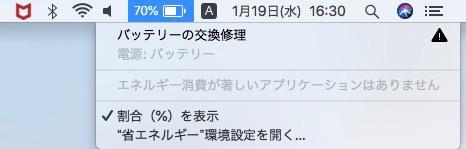




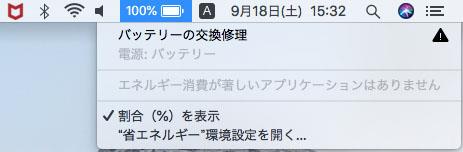





|
楽ナビ ついに通信モジュールND-DC2期限切れ。通信をテザリング(インターネット共有)に変更する。 カテゴリ:その他(カテゴリ未設定) 2025/09/11 09:16:09 |
 |
|
オートA/Cコントロール ユニットの自己診断機能 カテゴリ:その他(カテゴリ未設定) 2025/06/22 09:10:04 |
 |
|
ワイパーゴム 梅雨前に交換 カテゴリ:その他(カテゴリ未設定) 2025/06/08 11:46:13 |
 |
 |
ホンダ N-BOXカスタム 初のホンダ車。軽自動車。 2016年にN-BOX購入を検討開始。 近い将来モデルチェン ... |
 |
スバル レガシィツーリングワゴン 初めてのマイカー。 レガシィツーリングワゴンGT (BF5C) メーカーOP:ABS、 ... |
 |
スバル レガシィツーリングワゴン 自身2台目のレガシィツーリングワゴン。 GT-B (BH5A) 2代目レガシィBGを飛 ... |
 |
スバル レガシィツーリングワゴン 自身3台目のレガシィツーリングワゴン。 GT-B E-tuneII (BH5D) メーカ ... |